
ArtCAM Pro — программа для создания объёмных рельефов . Для создания 3D-рельефа изначально создаётся растровое изображение. Для каждого цвета можно определить начальную высоту и тип поверхности. Изображение преобразуется в 3D-рельеф. В процессе работы можно изменять существующие рельефы: складывать, вычитать, сглаживать, визуально отнимать части.
Пользователь может конвертировать растр в вектор (векторизация) и наоборот, а также импортировать данные полученные в других программах (gif, jpg, bmp, tif, dxf, eps) . Пользователь может сохранять созданные объекты в библиотеке, а также пользоваться стандартной библиотекой векторов.
На рисунке слева — векторное изображение дельфина, справа — опции работы с векторами.
Создание эскизов.
Быстрое создание компьютерных 2Д эскизов по наброскам, рисункам и фотографиям. Система предоставляет широкий набор инструментов, позволяющий как редактировать импортированные растровые и векторные объекты, так и создавать их. ArtCAM позволяет импортировать данные в форматах bmp, jpeg, tif, gif, а также поддерживает чтение форматов dwg, dxf, eps с сохранением информации о слоях.
Создание управляющей программы в ArtCam для фрезерного ЧПУ станка
Трехмерное моделирование.
Преобразование 2D эскизов в объемные 3D модели с помощью инструментов ArtCAM JewelSmith. Инструменты системы позволяют создавать художественные объемные объекты сложной формы на основе плоских эскизов. В системе ArtCAM JewelSmith также существует инструмент «интерактивный скульптор».
Создание колец.
| Создание колец и быстрое внесение | изменений | в их дизайн. | ||||
| ArtCAM JewelSmith | имеет большой набор встроенных инструментов, | |||||
| позволяющих | дизайнерам | создавать | кольца | как | традиционных, | |
| так и всевозможных | оригинальных форм. Система поддерживает стандарты | |||||
| размеров различных стран, в том числе России. | ||||||
Создание барельефов.
Полуавтоматическое создание объемных барельефов по фотографиям. Используя запатентованный инструмент «Цифровой скульптор» система автоматически создает барельеф по фотографии в профиль.
Точное изготовление мастер моделей.
Подготовка к изготовлению мастер моделей на оборудовании с ЧПУ Система позволяет быстро рассчитать траекторию движения инструмента для 2D и 3D фрезерно-гравировальных станков с числовым программным управлением.
Maстер лица
Позволяет по фотографии профиля человеческого лица автоматически построить рельеф. В ArtCAM функционал представлен в виде пошагового мастера. Достаточно, выделить контур лица, указать ключевые точки, определяющие высоту высоких и низких участков. Специально разработанный алгоритм ArtCAM построит реалистичную трехмерную модель лица. На рисунках ниже представлены исходные данные (слева) и готовый рельеф (справа).
Всем пользователям программы ArtCAM настоятельно рекомендую
Расчет управляющих программ
Осуществляется на закладке УП . В качестве объекта расчета может использоваться объемная модель или вектора. Набор стратегий для этих объектов разделен на 2D и 3D обработку. Среди стратегий можно выделить следующие: — черновая выборка растром и смещением; — доработка; — чистовая растровая обработка; — обрезка по профилю; — гравировка по векторам; — гравировка по средней линии;
Источник: studfile.net
ArtCAM
![]()
Среда трехмерного моделирования от Autodesk, заточенная под работу над декоративными деревянными изделиями, украшениями, мебелью и элементами декора.

ArtCAM – это популярное программное обеспечение, позволяющее работать с векторной и растровой графикой, основной задачей которого является проектирование объемных рельефов. После создания объектов можно передать их на станок с ЧПУ при помощи программы NCStudio.
С помощью данного ПО Вы получите возможность конструировать 2D и 3D модели, так или иначе связанные с областями применения утилиты, в которые входят: мебельная, обувная и ювелирная промышленность, изготовление различной сувенирной продукции или форм для хлебобулочной промышленности, а также производство пластиковых упаковок.
Программа распространяется по условно-бесплатной модели и доступна для установки на ПК с Windows ОС. Вы можете скачать ArtCAM Free, где Вам будет доступен лишь редактор 2D графики, или же установить версию ArtCAM Standard, обладающую мощным инструментарием для работы с 3D графикой. Также можно приобрести Premium, имеющий немного более расширенный функционал нежели Standard.
Программа ArtCAM предоставляет собой набор пакетов, где каждый пакет отвечает за свой функционал и сферу применения, отличную от других пакетов. ArtCAM Express подходит для обработки 2D/3D объектов и создания как мини-эскизов, так и больших моделей. Express покажется достаточно простым в эксплуатации даже не слишком разбирающимся в теме юзерам.
ArtCAM Insignia предназначается для гравировки и фрезеровки. Он применяется как для создания небольших табличек, так и для огромных вывесок на различные заведения вроде отеля или ресторана. ArtCAM JewelSmith, как можно догадаться по названию, станет полезным для работы в сфере ювелирной продукции – с помощью него можно создавать 2D модели украшений. ArtCAM Pro же ориентирован на работу со станками с ЧПУ, на которых можно изготавливать сувенирную продукцию.
Ключевые особенности
- условно-бесплатное распространение программного продукта;
- программа не является мультиплатформенной;
- сильное ограничение функционала в триал-версии – для работы с программой на профессиональном уровне придется приобретать платную лицензию;
- софт является узкоспециализированным – его функционал будет малопонятен пользователю, не имеющему отношения к сферам работы, для которых используется программа и не знающим основ 2D и 3D графики;
- многозадачность утилиты. Ее инструментарий позволяет упростить работу со многими сферами деятельности.
Источник: softrare.space
Самодельный ЧПУ станок


ArtCAM — это программный пакет для пространственного моделирования/механообработки, который позволяет автоматически генерировать пространственные модели из плоского рисунка и получать по ним изделия на станках с ЧПУ. ArtCAM Pro предлагает мощный, легкий в использовании набор средств моделирования, который предоставляет дизайнеру свободу при создании сложных пространственных рельефов.
В этой статье Вы научитесь использовать инструмент Трехмерный Шаблон для создания проектов из простых компонентов. ArtCAM Pro позволяет вставить один предварительно созданный рельеф в другой, подобно обыкновенному двухмерному рисунку.
Создание Нового Проекта
1. Командой Close (Закрыть) из меню File (Файл) закройте все проекты, с которыми Вы работали до этого.
2. Выберите команду New (Новый) из меню File (Файл).
3. В диалоговом окне Size For New Model (Размер Новой Модели) введите значения Widtb (Ширина) — 50 мм (2 дюйма) и Height (Высота) — 25 мм (1 дюйм). Resolution (Разрешение) установите примерно на 500000 точек.
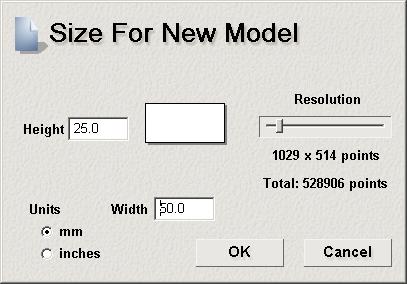
4. Нажмите кнопку ОК.
5. Сейчас Вы имеете пустое окно Двухмерного Вида.
6. Нажмите иконку Load Relief (Загрузить Рельеф).
 |
Load Relief (Загрузить Рельеф) |
. Откройте файл Leaves.rlf из директории Exatnples/Clipart.
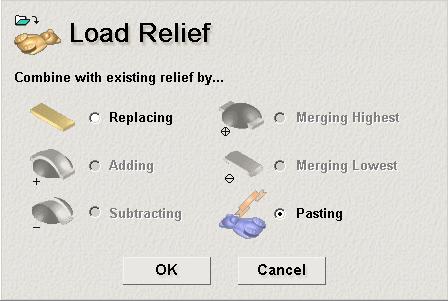
8 . В окне Load Relief (Загрузить Рельеф) по умолчанию выбрана опция Pasting ( Вставить). Нажмите кнопку OK.
Появляется диалоговое окно 3D Clipart (Трехмерный Шаблон). Красным цветом подсвечивается контур листа в окне Двухмерного Вида. Форма контура указывает форму и позицию импортируемого рельефа внутри текущего рельефа. Им можно манипулировать точно также как и любым другим сгруппированным контуром, но все изменения, которые Вы будете производить, будут соответственно отражаться в окне Трехмерного Вида.
1. Перейдите на закладку Rotate (Повернуть) в диалоговом окне 3D Clipart (Трехмерный Шаблон).
2. Задайте значение в поле Rotate by angle (Угол поворота) — [ -40 ] .

3. Нажмите кнопку Apply (Применить). Контур красного цвета повернется на заданный угол.
4. Нажмите кнопку Paste (Вставить).
К текущему рельефу будет добавлена копия рельефа шаблона в заданное место и в определенной ориентации. Дополнительно к контуру шаблона красного цвета, появляется еще и контур черного цвета, который указывает, где был вставлен рельеф. Таким образом Вы можете вставлять столько копий рельефа шаблона в текущий рельеф, сколько потребуется.
1. При помощи кнопки Horizontal (Горизонталь) на закладке Rotate (Повернуть) в диалоговом окне 3D Clipart (Трехмерный Шаблон) получите зеркальное отображение рельефа трехмерного шаблона.
2. Перейдите на закладку Move (Переместить).
3. Введите в поле Move X origin by (Переместить начало) значение 25.
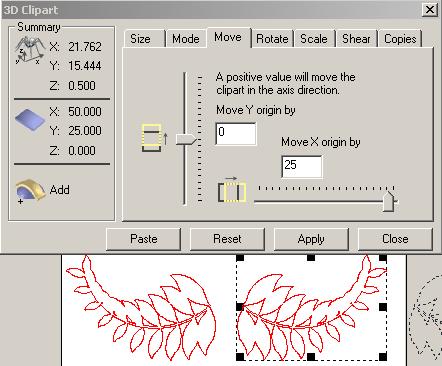
4. Нажмите кнопку Apply (Применить).
5. Нажмите кнопку Paste (Вставить). Будет добавлена вторая копия листа в исходный рельеф.
6. Нажмите кнопку Close (Закрыть) в окне диалога 3D Clipart (Трехмерный Шаблон).
7. Перейдите в окно Трехмерного Вида.

1. Перейдите в окно Двухмерного Вида.
2. Выберите команду Grayscale from Relief (Полутоновое черно-белое изображение из рельефа) из меню Model (Модель).
В окне Двухмерного Вида будет показано полутоновое черно-белое изображение текущего рельефа. Так как Вам больше не нужны контуры шаблона, Вы можете их удалить.
1. Выберите команду Select All (Выделить Все) из меню Edit (Редактировать).
2. Нажмите клавишу Delete для удаления обоих контуров.
Теперь Вы можете добавить цветок в центр рисунка.
1. Нажмите иконку Load Relief (Загрузить Рельеф) .
 |
Load Relief (Загрузить Рельеф) |
2. Откройте файл Flower.rlf из директории Ex amples/Cl i part.
3 . В окне Load Relief (Загрузить Рельеф) по умолчанию выбрана опция Pasting ( Вставить). Нажмите кнопку OK. Появляется диалоговое окно 3D Clipart (Трехмерный Шаблон).
4. Выберите закладку Scale (Масштабирование) в диалоговом окне 3D Clipart (Трехмерный Шаблон). Задайте в поле New scale (Новый масштаб) значение 60%.
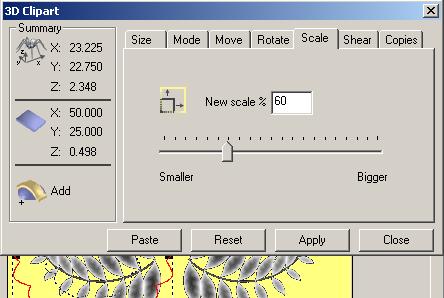
5. Нажмите кнопки Apply (Применить).
6. В окне Двухмерного Вида выберите контур цветка и поместите его между листьями.
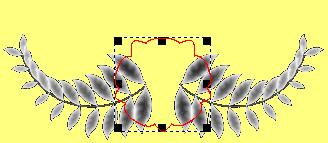
Теперь Вы переместили цветок в позицию над листьями используя его контур, в который будет вставляться шаблон цветка.
1. Нажмите иконку Add Colour (Добавить Цвет).
 |
Add Colour (Добавить Цвет) |
2. Выберите зеленый цвет.
3. Нажмите кнопку ОК.
4. Выберите контур цветка и используя иконку Flood Fill Vector (Залить Вектор) залейте этот контур зеленым цветом.
 |
Flood Fill Vector (Залить Вектор) |

5. Как Вы можете видеть в Окне Управления, максимальная высота существующего рельефа равна 0.49 8 мм.
6. Мы хотим, чтобы цветок находился на вершине листьев, поэтому прежде, чем мы вставляем цветок, мы сформируем базу, которая должна находиться на 0.5 мм выше.
7. Выберите опцию Shape Editor (Редактор Формы) из меню Colour (Цвет).
8. Установите для зеленого цвета плоскую поверхность со Start Height (Стартовая Высота) 0.5мм.
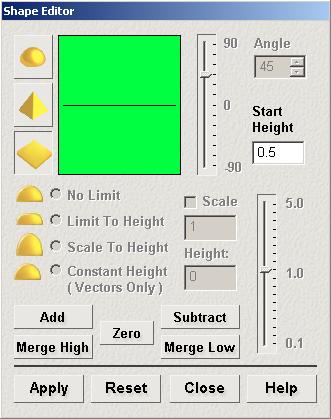
9. Нажмите иконку Merge High (Слнть по высшим точкам).
 |
Merge High (Слнть по высшим точкам) |
Плоская поверхность цветка приподнимется над исходным рельефом.
10. Нажмите кнопку Paste (Вставить) в окне диалога 3D Clipart (Трехмерный Шаблон).
11. Нажмите кнопку Close (Закрыть) в окне диалога 3D Clipart (Трехмерный Шаблон).
Рельеф цветка будет наложен на плоскую поверхность.
1. Нажмите иконку Smooth Relief (Сгладить Рельеф) на инструментальной панели Relief Editing (Редактирование Рельефа).
 |
Smooth Relief (Сгладить Рельеф) |
2. Задайте количество проходов сглаживания — 4 и нажмите кнопку Apply (Применить).
3. Выберите команду Grayscale from Relief (Рельеф из полутонового черно-белого изображения) из меню Model (Модель), чтобы получить изображение в окне Двухмерного Вида по полученному рельефу.
Вы сейчас можете выбрать команду Save (Сохранить) из меню Relief (Рельеф), чтобы сохранить созданный рельеф. Этот рельеф уже был предварительно сохранен под именем Motif. rl f.

Теперь после того как Вы создали основу, Вы можете использовать ее неоднократно.
1. Используя команду Close (Закрыть) из меню Fi le (Файл) закройте текущий проект. Перед закрытием Вы будете иметь возможность сохранить все данные. В данном случае в этом нет необходимости.
2. Выберите команду Load — Replace (Загрузить — Заменить) из меню Relief (Рельеф).
3. Откройте файл Piate.rlf из директории Examples/Clipart.
Теперь Вы можете украсить тарелку предварительно созданным узором.
1. Нажмите иконку Load Relief (Загрузить Рельеф).
 |
Load Relief (Загрузить Рельеф) |
2. Откройте файл Motif.rlf из директории FxampJes/Clipart.
3. Перейдите в окно Двухмерного Вида.
4. Перейдите на закладку Scale (Масштабирование) в диалоговом окне 3D Clipart (Трехмерный Шаблон).
5. Залайте в поле New scale (Новый масштаб) значение 25%.
6. Нажмите кнопку Apply (Применить).
7. Выберите закладку Rotate (Повернуть) в диалоговом окне 3D Clipart (Трехмерный Шаблон).
8. Нажмите кнопку Vertical (Вертикаль), чтобы получить зеркальное отображение шаблона.
9. Нажмите кнопку Apply (Применить).
10. Выберите закладку Size (Размер) в окне диалога 3D Clipart (Трехмерный Клипарт).
11. Задайте в поле Z Height (Высота По Z) значение 0.2 мм.
12. Нажмите кнопку Apply (Применить).
13. В окне Двухмерного Вида переместите контур шаблона в верхнюю среднюю часть тарелки.
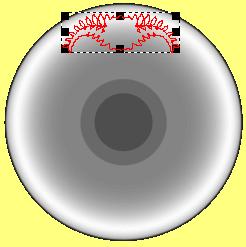
14. Нажмите кнопку Paste (Вставить) в окне диалога 3D Clipart (Трехмерный Шаблон).
15. Выберите закладку Rotate (Повернуть) в диалоговом окне 3D Clipart (Трехмерный Шаблон).
16. Задайте в поле Rotate by angle (Угол поворота) значение 120.
17. Отключите опцию Rotate about Centre (Вращение вокруг Центра).
18. Установите точку вращения Rotation Point (Точка Вращения) с координатами X: 12.5 и Y: 12.5. Это центр тарелки, вокруг которого будет вращаться шаблон.
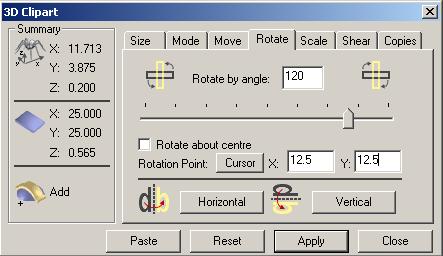
19. Нажмите кнопку Apply (Применять).
20. Нажмите кнопку Paste (Вставить).
21. Задайте в поле Rotate by angle (Угол поворота) значение 120.
22. Нажмите кнопку Apply (Применить).
23. Нажмите кнопку Paste (Вставить) и затем кнопку Close (Закрыть).
24. Перейдите в окно Трехмерного Вида.

Вы поворачивали шаблон вокруг центра тарелки и добавили три копии шаблона. Вы сейчас можете выбрать команду Save (Сохранить) из меню Relief (Рельеф), чтобы сохранить созданный рельеф. В данном случае это можно не делать, так как он уже был предварительно сохранён в файле Findesgn.rlf.
Источник: homecnc.ru